Heutzutage haben Videokonferenzen und virtuelle Anrufe persönliche Mitarbeiterversammlungen, Familientreffen und glückliche Stunden mit Freunden so gut wie ersetzt. Wie in der realen Welt kann jedoch nicht jeder jedes geplante Meeting abhalten. Außerdem gibt es andere, die in der Lage sein möchten, Zusammenkünfte zu einem späteren Zeitpunkt erneut zu beobachten oder zu erleben. Zum Glück gibt es eine einfache Möglichkeit, Ihre Google Meet-Sitzungen für die Nachwelt aufzuzeichnen. Wir zeigen Ihnen in den folgenden Schritten, wie.
So zeichnen Sie eine Google Meet-Sitzung auf
- Klicken Sie in einer Google Meet-Sitzung auf Dreipunktmenü unten rechts auf dem Bildschirm.
-
Klicke auf Besprechung aufzeichnen oben im Popup-Menü.
 Quelle: Android Central
Quelle: Android Central - Ein Dialogfeld wird angezeigt, in dem Sie aufgefordert werden Holen Sie die Zustimmung der anderen Besprechungsteilnehmer ein.
- Sobald Sie ihre Zustimmung haben, klicken Sie auf Akzeptieren.
-
Sie wissen, dass das Meeting über die rote REC-Taste in der oberen linken Ecke des Bildschirms aufgezeichnet wird. Um die Aufnahme zu beenden, klicken Sie auf
Dreipunktmenü unten rechts auf dem Bildschirm.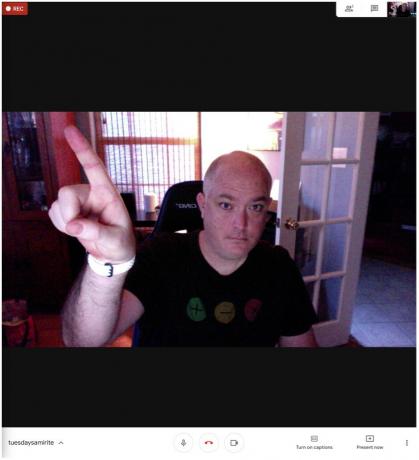 Quelle: Android Central
Quelle: Android Central -
Klicke auf Höre auf, aufzunehmen.
 Quelle: Android Central
Quelle: Android Central -
In einem Dialogfeld werden Sie gefragt, ob Sie die Aufnahme beenden möchten. Klicken Höre auf, aufzunehmen.
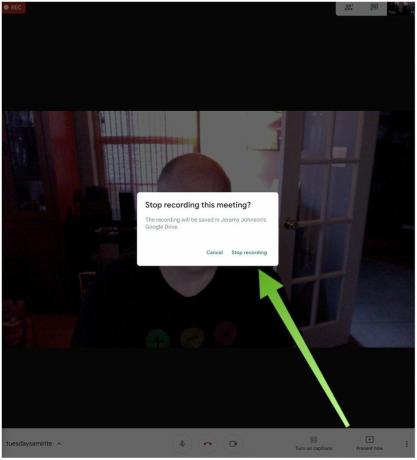 Quelle: Android Central
Quelle: Android Central
Eine Aufzeichnung der Google Meet-Sitzung wird auf Ihrem Google Drive gespeichert.
Abhängig von der Länge der Besprechung und der Größe der Datei kann es einige Zeit dauern, bis sie in Ihrem Google Drive angezeigt wird. Als Person, die die Aufzeichnung gestartet hat, sollten Sie eine E-Mail mit einem Link zur Aufzeichnung erhalten, sobald diese verarbeitet wurde und bereit ist. Eine E-Mail mit einem Link zur Aufzeichnung wird ebenfalls an den Organisator des Meetings gesendet.
Schließlich wird der Aufzeichnungslink zum ursprünglichen Google Kalender-Ereignis hinzugefügt und eine Kopie erstellt automatisch hinzugefügt und im Google Drive des Besprechungsorganisators in einem (neuen) Ordner namens Meet gespeichert Aufnahmen.
Viele der Funktionen von Google Meet stehen Nicht-Unternehmen nur für eine begrenzte Zeit bis September zur Verfügung. Machen Sie sich keine Sorgen, da alle Aufzeichnungen, die Sie machen oder die Sie mit anderen teilen, Ihnen noch lange nach Ablauf der Premium-Funktionen in Ihrem Google Drive zur Verfügung stehen.
Unsere Top-Ausrüstung wählt
Obwohl Sie Google Meet auf einem Mac oder Windows-PC in nahezu jedem Browser verwenden können, sind wir speziell auf Googles eigene Chromebooks und Chrome OS spezialisiert. Hier ist unsere erste Wahl unter den aktuellen Chromebooks.
Jeramy Johnson
Jeramy ist stolz zu helfen Halten Sie Austin seltsam und liebt es, im Hügelland von Zentral-Texas mit einem Frühstückstaco in jeder Hand zu wandern. Wenn er nicht über Smart-Home-Geräte und Wearables schreibt, verteidigt er seine Beziehung zu seinen Smart-Voice-Assistenten zu seiner Familie. Sie können ihm auf Twitter unter folgen @ Jeramyutgw.
